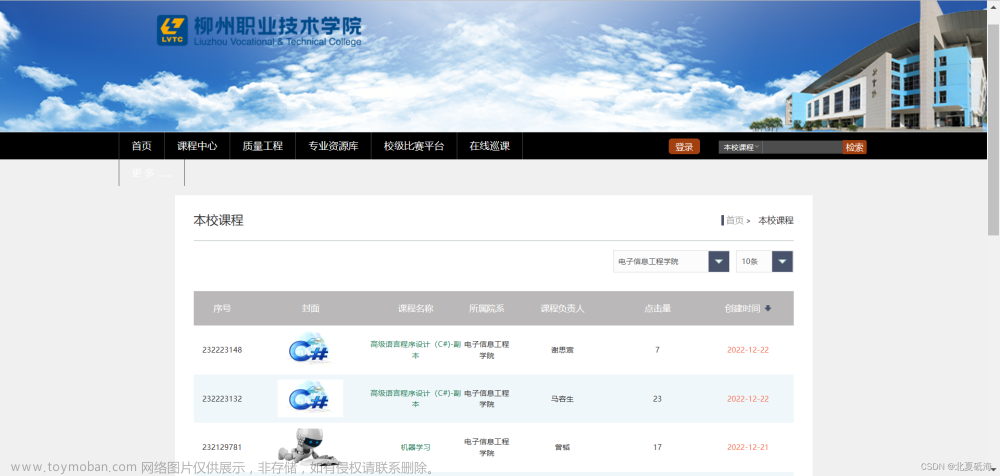pytorch中使用TensorBoard进行可视化Loss及特征图
安装导入TensorBoard
-
安装TensorBoard
pip install tensorboard -
导入TensorBoard
from torch.utils.tensorboard import SummaryWriter -
实例化TensorBoard
writer = SummaryWriter('./logs')
可视化标量数据
训练过程中的loss,accuracy等都是标量,都可以用TensorBoard中的add_scalar来显示,add_scalar方法中第一个参数表示表的名字,第二个参数表示的是你要存的值,第三个参数可以理解为x轴坐标。
for i in range(100):
loss = i
writer.add_scalar("loss",loss,i)
writer.close()
终端输入tensorboard --logdir=logs,开启TensorBoard

可视化网络结构
使用add_graph方法,可以将定义的网络模型可视化,第一个参数传入模型对象,第二个参数用来描述输入的shape
import torch
class Model(torch.nn.Module):
def __init__(self):
super(Model,self).__init__()
self.convl = torch.nn.Sequential(
torch.nn.Conv2d(1,64,kernel_size=3,stride=1,padding=1),
torch.nn.ReLU(),
torch.nn.Conv2d(64,128,kernel_size=3,stride=1,padding=1),
torch.nn.ReLU(),
torch.nn.MaxPool2d(stride=2,kernel_size=2)
)
self.dense = torch.nn.Sequential(
torch.nn.Linear(14*14*128,1024),
torch.nn.ReLU(),
torch.nn.Dropout(p=0.5),
torch.nn.Linear(1024,10)
)
def forward(self,x):
x = self.convl(x)
x = x.view(-1,14*14*128)
x = self.dense(x)
return x
model = Model()
images = torch.randn(1, 1, 28, 28)
writer.add_graph(model, images)
writer.close()

可视化图片
使用add_image(self, tag, img_tensor, global_step=None, walltime=None, dataformats=‘CHW’)绘制图片,可用于检查模型的输入,监测 feature map 的变化,或是观察 weight。
tag:就是保存图的名称
img_tensor:图片的类型要是torch.Tensor, numpy.array, or string这三种
global_step:第几张图片
dataformats=‘CHW’,默认CHW,tensor是CHW,numpy是HWC
writer = SummaryWriter("logs")
image_path = "./img/1.jpg"
image_PIL = Image.open(image_path)
img = np.array(image_PIL)
print(img.shape)
writer.add_image("test", img, 1, dataformats='HWC')
writer.close()
使用TensorBoard可视化Loss和卷积层特征图
-
可视化训练过程中的loss

-
可视化卷积层特征图
使用torch.nn.Module.register_forward_hook(hook_func)函数可以实现特征图的可视化,register_forward_hook是一个钩子函数,设置完后,当输入图片进行前向传播的时候就会执行自定的函数,该函数作为参数传到register_forward_hook方法中。
hook_func函数可从前向过程中接收到三个参数:hook_func(module, input, output)。其中module指的是模块的名称,比如对于ReLU模块,module是ReLU(),对于卷积模块,module是Conv2d(in_channel=…),注意module带有具体的参数。input和output就是我们心心念的特征图,这二者分别是module的输入和输出,输入可能有多个(比如concate层就有多个输入),输出只有一个,所以input是一个tuple,其中每一个元素都是一个Tensor,而输出就是一个Tensor。一般而言output可能更经常拿来做分析。我们可以在hook_func中将特征图画出来并保存为图片,所以hook_func就是我们实现可视化的关键。
def hook_func(module, input):
x = input[0][0]
x = x.unsqueeze(1)
global i
image_batch = torchvision.utils.make_grid(x, padding=4)
image_batch = image_batch.numpy().transpose(1, 2, 0)
writer.add_image("test", image_batch, i, dataformats='HWC')
i += 1
注册torch.nn.Module.register_forward_hook函数
for name, m in model.named_modules():
if isinstance(m, torch.nn.Conv2d):
m.register_forward_pre_hook(hook_func)
完整代码
import torch
import torch.nn as nn
import torchvision
from torchvision import transforms
import torch.nn.functional as F
from torch.utils.tensorboard import SummaryWriter
import os
import cv2
class MyModel(nn.Module):
def __init__(self):
super(MyModel, self).__init__()
self.convl = torch.nn.Sequential(
torch.nn.Conv2d(1, 32, kernel_size=3, stride=1, padding=1),
torch.nn.ReLU(),
torch.nn.Conv2d(32, 64, kernel_size=3, stride=1, padding=1),
torch.nn.ReLU(),
torch.nn.Conv2d(64, 128, kernel_size=3, stride=1, padding=1),
torch.nn.ReLU(),
torch.nn.MaxPool2d(stride=2, kernel_size=2)
)
self.dense = torch.nn.Sequential(
torch.nn.Linear(14 * 14 * 128, 1024),
torch.nn.ReLU(),
torch.nn.Dropout(p=0.5),
torch.nn.Linear(1024, 10)
)
def forward(self, x):
x = self.convl(x)
x = x.view(-1, 14 * 14 * 128)
x = self.dense(x)
output = F.log_softmax(x, dim=1)
return output
def hook_func(module, input):
x = input[0][0]
x = x.unsqueeze(1)
global i
image_batch = torchvision.utils.make_grid(x, padding=4)
image_batch = image_batch.numpy().transpose(1, 2, 0)
writer.add_image("test", image_batch, i, dataformats='HWC')
i += 1
if __name__ == '__main__':
os.environ["KMP_DUPLICATE_LIB_OK"] = "TRUE"
writer = SummaryWriter("./logs")
device = torch.device("cuda" if torch.cuda.is_available() else "cpu")
pipline = transforms.Compose([
transforms.ToTensor(),
transforms.Normalize((0.1307,), (0.3081)),
])
if torch.cuda.is_available():
map_location = "gpu"
else:
map_location = "cpu"
model = MyModel().to(device)
model.load_state_dict(torch.load('./MyModel.pkl',map_location=map_location))
i=0
for name, m in model.named_modules():
#if isinstance(m, torch.nn.Conv2d):
m.register_forward_pre_hook(hook_func)
img = cv2.imread('./1.png')
writer.add_image("img", img, 1, dataformats='HWC')
img = pipline(img).unsqueeze(0).to(device)
img = transforms.functional.resize(img, [28, 28])
img = img.reshape(-1, 1, 28, 28)
with torch.no_grad():
model(img)
- 第一层卷积后的32张特征图

- 第二层卷积后的64张特征图
 文章来源:https://www.toymoban.com/news/detail-411348.html
文章来源:https://www.toymoban.com/news/detail-411348.html
- 第三层卷积后的128张特征图
 文章来源地址https://www.toymoban.com/news/detail-411348.html
文章来源地址https://www.toymoban.com/news/detail-411348.html
到了这里,关于pytorch中使用TensorBoard进行可视化Loss及特征图的文章就介绍完了。如果您还想了解更多内容,请在右上角搜索TOY模板网以前的文章或继续浏览下面的相关文章,希望大家以后多多支持TOY模板网!